Przewodnik po instalowaniu urządzeń audio w systemie Windows 7
Czasami bez wyraźnego powodu urządzenia dźwiękowe w komputerze przestają działać. Przyczyny nieprawidłowego działania mogą być różne: od całkowitego wyłączenia, po problemy sprzętowe i awarie dźwięku określonych aplikacji.
Błędy sprzętowe
Jeśli podczas logowania pojawi się komunikat „Nie zainstalowano żadnych urządzeń dźwiękowych”, a na pasku zadań pojawi się ikona głośnika z krzyżykiem, przyczyny mogą być następujące:
- Sterowniki nie miały czasu się załadować i w tym przypadku pomoże proste ponowne uruchomienie.
- Karta dźwiękowa jest wyłączona w Menedżerze urządzeń systemu Windows. Ten problem można również łatwo rozwiązać, wystarczy go włączyć.
- Sterownik chipsetu płyty głównej nie jest zainstalowany. Rozwiązaniem jest umieszczenie go.
- Sterowniki audio nie działają lub nie są zainstalowane. Aby to naprawić, musisz ponownie zainstalować sterowniki.
- Adapter audio lub karta dźwiękowa jest uszkodzona.
Jeśli nie jesteś specjalistą, lepiej nie próbować samodzielnie rozwiązywać tego problemu, ale skontaktować się ze specjalistą.
Po ponownej instalacji systemu
Funkcja dźwięku może przestać działać w wyniku ponownej instalacji systemu operacyjnego Windows. Generalnie wszystkie niezbędne sterowniki można znaleźć na stronie producenta. Ale na przykład, jeśli sprzęt jest stary i jego wsparcie zostało przerwane, wyszukiwanie sterowników może zająć dużo czasu.
Aby wybrać niezbędne oprogramowanie, przejdź do Menedżera urządzeń (Start-Panel sterowania-Urządzenia i drukarki) i poszukaj elementu „Urządzenia dźwiękowe, wideo i do gier”.
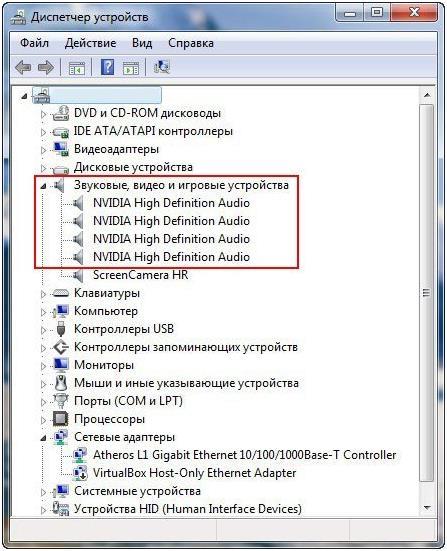 Chociaż urządzenie wyświetla się normalnie, nie pojawi się żaden dźwięk, jeśli sterownik nie zostanie zainstalowany. Aby znaleźć właściwą, musisz dowiedzieć się, która karta dźwiękowa znajduje się w twoim komputerze. Można w tym celu skorzystać z dwóch metod: albo poszukać w wyszukiwarce po ID, albo skorzystać z programu AIDA lub jego odpowiednika.
Chociaż urządzenie wyświetla się normalnie, nie pojawi się żaden dźwięk, jeśli sterownik nie zostanie zainstalowany. Aby znaleźć właściwą, musisz dowiedzieć się, która karta dźwiękowa znajduje się w twoim komputerze. Można w tym celu skorzystać z dwóch metod: albo poszukać w wyszukiwarce po ID, albo skorzystać z programu AIDA lub jego odpowiednika.
Najwygodniej jest skorzystać z programu. Pobierz, zainstaluj i otwórz. Następnie w oknie wybierz „Komputer”, a następnie „Informacje podsumowujące”. Wszystko, co jest zainstalowane na komputerze, pojawi się na ekranie, łącznie z podłączoną kartą dźwiękową.
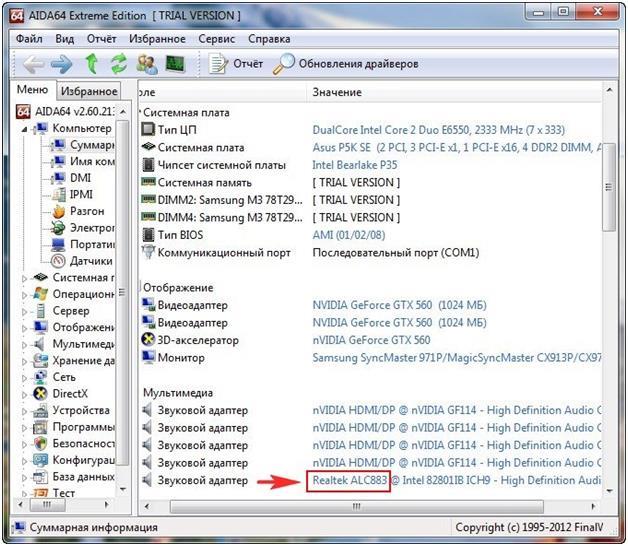 Po ustaleniu nazwy i modelu przejdź do oficjalnej strony Realtek i kliknij Pobierz w jej górnym menu. Spośród prezentowanych sterowników wybierz Kodeki audio wysokiej rozdzielczości (oprogramowanie). Ta wersja jest najbardziej uniwersalna, obsługuje wszystkie nowe formaty audio i jest odpowiednia dla wszystkich wersji systemu Windows. Po pobraniu uruchom plik i postępuj zgodnie z instrukcjami, a po instalacji uruchom ponownie komputer, po czym pojawi się dźwięk.
Po ustaleniu nazwy i modelu przejdź do oficjalnej strony Realtek i kliknij Pobierz w jej górnym menu. Spośród prezentowanych sterowników wybierz Kodeki audio wysokiej rozdzielczości (oprogramowanie). Ta wersja jest najbardziej uniwersalna, obsługuje wszystkie nowe formaty audio i jest odpowiednia dla wszystkich wersji systemu Windows. Po pobraniu uruchom plik i postępuj zgodnie z instrukcjami, a po instalacji uruchom ponownie komputer, po czym pojawi się dźwięk.
